Como Defender for Cloud Apps ajuda a proteger o seu Zendesk
Como solução de software de suporte ao cliente, a Zendesk contém as informações confidenciais para a sua organização. Qualquer abuso do Zendesk por um ator malicioso ou qualquer erro humano pode expor os seus recursos e serviços mais críticos a potenciais ataques.
Ligar o Zendesk ao Defender for Cloud Apps fornece-lhe informações melhoradas sobre as suas atividades de administrador do Zendesk e fornece deteção de ameaças para comportamentos anómalos.
Principais ameaças
Contas comprometidas e ameaças internas
Fuga de dados
Deteção de segurança insuficiente
Bring Your Own Device (BYOD) não gerido
Como Defender for Cloud Apps ajuda a proteger o seu ambiente
Detetar ameaças na cloud, contas comprometidas e utilizadores maliciosos
Utilizar o registo de auditoria de atividades para investigações forenses
Controlar o Zendesk com políticas
| Tipo | Name |
|---|---|
| Política de deteção de anomalias incorporada |
Atividade de endereços IP anónimos Atividade do país com pouca frequência Atividade de endereços IP suspeitos Viagem impossível Atividade realizada pelo utilizador terminado (requer Microsoft Entra ID como IdP) Várias tentativas de início de sessão falhadas Atividades administrativas invulgares Atividades representadas invulgares |
| Política de atividade | Foi criada uma política personalizada pelo registo de auditoria do Zendesk |
Para obter mais informações sobre como criar políticas, veja Criar uma política.
Automatizar controlos de governação
Além da monitorização de potenciais ameaças, pode aplicar e automatizar as seguintes ações de governação do Zendesk para remediar as ameaças detetadas:
| Tipo | Ação |
|---|---|
| Governação de utilizadores | Notificar o utilizador em alerta (através de Microsoft Entra ID) Exigir que o utilizador inicie sessão novamente (através de Microsoft Entra ID) Suspender utilizador (através de Microsoft Entra ID) |
Para obter mais informações sobre como remediar ameaças a partir de aplicações, veja Governar aplicações ligadas.
Proteger o Zendesk em tempo real
Reveja as nossas melhores práticas para proteger e colaborar com utilizadores externos e bloquear e proteger a transferência de dados confidenciais para dispositivos não geridos ou de risco.
Gestão da postura de segurança SaaS
Ligue o Zendesk para obter automaticamente recomendações de postura de segurança para o Zendesk na Classificação de Segurança da Microsoft. Em Classificação de Segurança, selecione Ações recomendadas e filtre porZendeskde Produto = . Por exemplo, as recomendações para Zendesk incluem:
- Ativar a autenticação multifator (MFA)
- Ativar o tempo limite da sessão para os utilizadores
- Ativar restrições de IP
- Bloquear administradores para definir palavras-passe.
Para mais informações, consulte:
Ligar o Zendesk ao Microsoft Defender for Cloud Apps
Esta secção fornece instruções para ligar Microsoft Defender for Cloud Apps ao Zendesk existente com as APIs do Conector de Aplicações. Esta ligação dá-lhe visibilidade e controlo sobre a utilização do Zendesk da sua organização.
Pré-requisitos
- O utilizador zendesk utilizado para iniciar sessão no Zendesk tem de ser um administrador.
- Licenças do Zendesk suportadas:
- Enterprise
- Enterprise Plus
Nota
Ligar o Zendesk a Defender for Cloud Apps com um utilizador zendesk que não seja um administrador resultará num erro de ligação.
Configurar o Zendesk
Navegue para Administração ->Aplicações e integrações ->APIs ->API Zendesk ->Cliente OAuth e selecione Adicionar cliente OAuth.
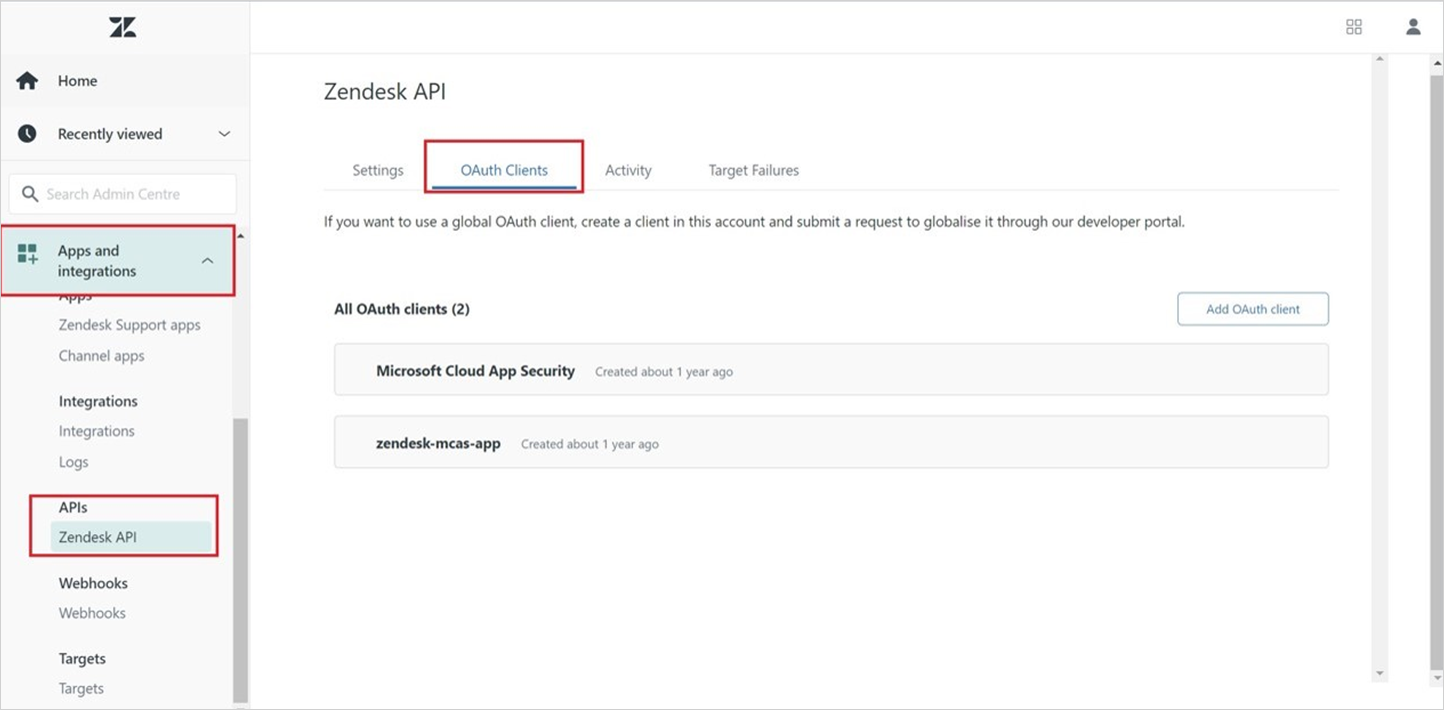
Selecione Nova Credencial.
Preencha os seguintes campos:
Nome do cliente: Microsoft Defender for Cloud Apps (também pode escolher outro nome).
Descrição: Microsoft Defender for Cloud Apps Conector de API (também pode escolher outra descrição).
Empresa: Microsoft Defender for Cloud Apps (também pode escolher outra empresa).
Identificador exclusivo: microsoft_cloud_app_security (também pode escolher outro identificador exclusivo).
Tipo de Cliente: Confidencial
URL de redirecionamento:
https://portal.cloudappsecurity.com/api/oauth/sagaNota
- Para clientes GCC do Us Government, introduza o seguinte valor:
https://portal.cloudappsecuritygov.com/api/oauth/saga - Para clientes us government GCC High, introduza o seguinte valor:
https://portal.cloudappsecurity.us/api/oauth/saga
- Para clientes GCC do Us Government, introduza o seguinte valor:
Selecione Guardar e, em seguida, selecione OK.
Copie o Segredo que foi gerado. Irá precisar dele nos próximos passos.
Configurar Defender for Cloud Apps
Nota
O utilizador do Zendesk que está a configurar a integração tem de permanecer sempre um administrador do Zendesk, mesmo após a instalação do conector.
No Portal do Microsoft Defender, selecione Definições. Em seguida, selecione Aplicações na Cloud. Em Aplicações ligadas, selecione Conectores de Aplicações.
Na página Conectores de aplicações , selecione +Ligar uma aplicação, seguido de Zendesk.
Na janela seguinte, atribua um nome descritivo ao conector e selecione Seguinte.
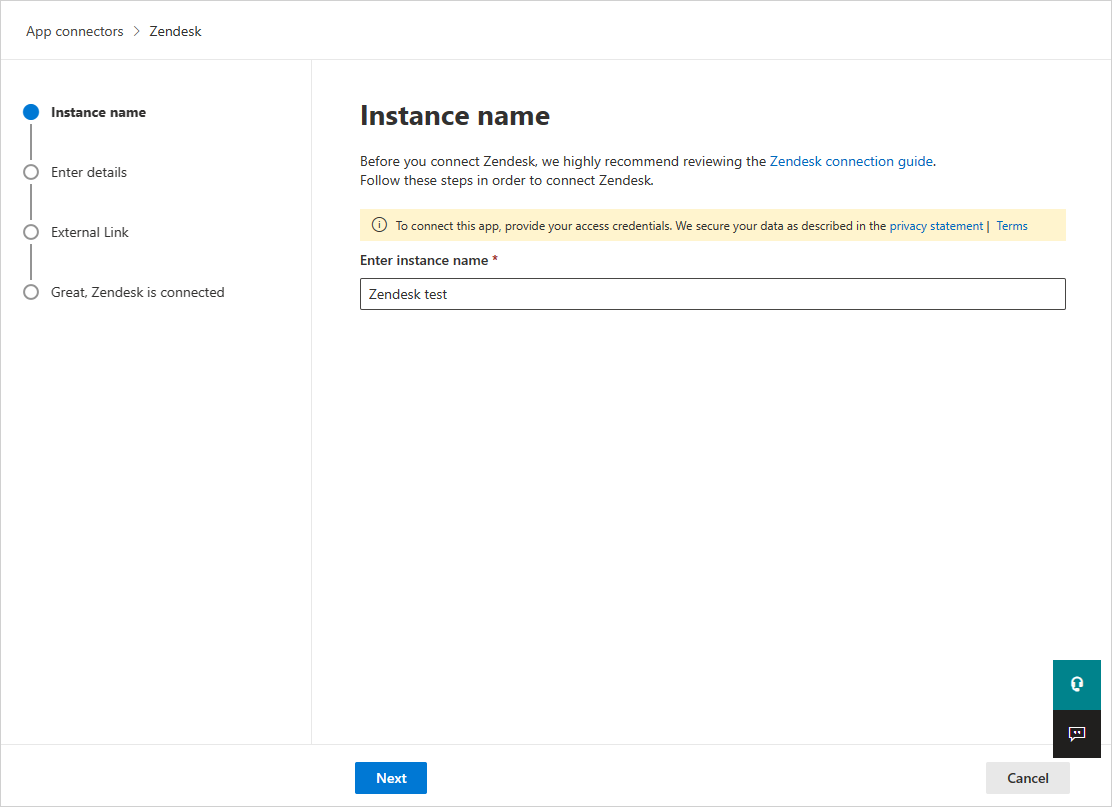
Na página Introduzir detalhes , introduza os seguintes campos e, em seguida, selecione Seguinte.
- ID de Cliente: o identificador exclusivo que utilizou quando criou a aplicação OAuth no portal de administração do Zendesk.
- Segredo do Cliente: o segredo guardado.
-
Ponto final do cliente: URL do Zendesk. Deve ser
<account_name>.zendesk.com.
Na página Ligação externa , selecione Ligar Zendesk.
No Portal do Microsoft Defender, selecione Definições. Em seguida, selecione Aplicações na Cloud. Em Aplicações ligadas, selecione Conectores de Aplicações. Certifique-se de que o estado do Conector de Aplicações ligado está Ligado.
A primeira ligação pode demorar até quatro horas para obter todos os utilizadores e as respetivas atividades nos sete dias anteriores à ligação.
Depois de o Estado do conector ser marcado como Ligado, o conector fica ativo e funciona.
Nota
A Microsoft recomenda a utilização de um token de acesso de curta duração. Atualmente, o Zendesk não suporta tokens de curta duração. Recomendamos que os nossos clientes atualizem o token a cada 6 meses como melhor prática de segurança. Para atualizar o token de acesso, revogue o token antigo ao seguir Revogar Token. Assim que o token antigo for revogado, crie um novo segredo e volte a ligar o conector Zendesk, conforme documentado acima.
Nota
As atividades do sistema serão apresentadas com o nome da conta Zendesk .
Limites de taxa
O limite de taxa predefinido é de 200 pedidos por minuto. Para aumentar o limite de taxa, abra um pedido de suporte.
Nota
O limite máximo de taxa para cada subscrição é descrito aqui.
Passos seguintes
Se tiver algum problema, estamos aqui para ajudar. Para obter assistência ou suporte para o problema do produto, abra um pedido de suporte.